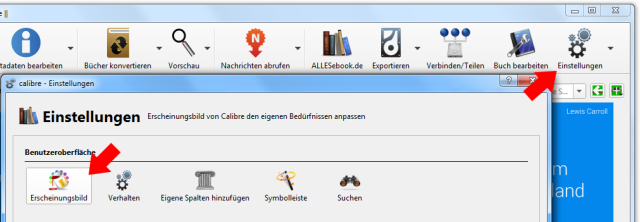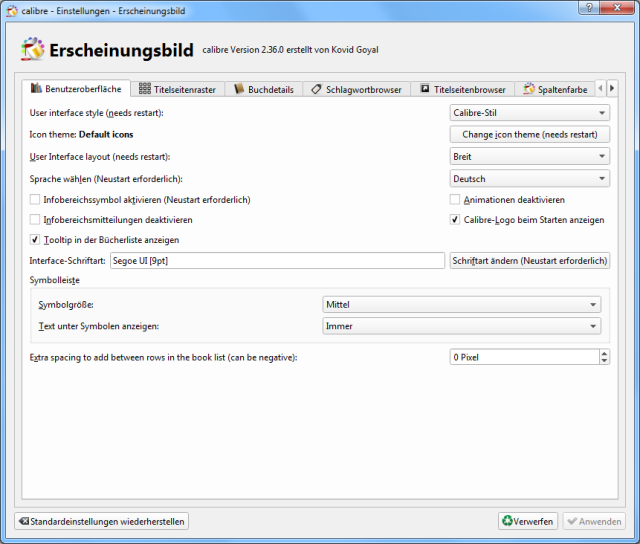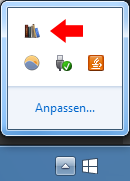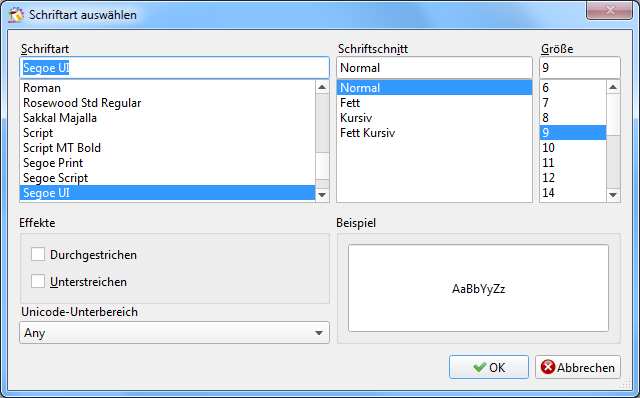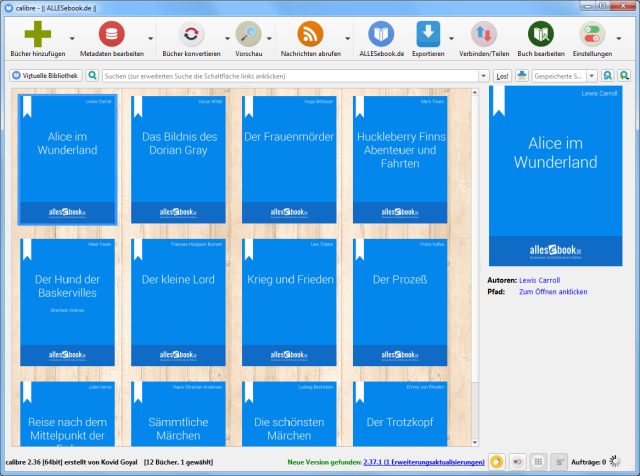Icon-Theme, Standardschrift und Design von Calibre ändern
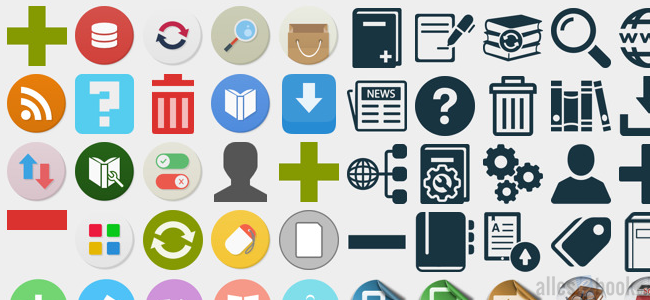
Mit Calibre kann man nicht nur den eBook Bestand dank zahlreicher Sortier- und Filteroptionen bestens bearbeiten und verwalten, auch die Optik des beliebten Open Source Programms lässt sich nach den zahlreichen regelmäßige Updates in immer stärkerem Ausmaß anpassen. In einem anderen Artikel haben wir bereits beschrieben, wie man das Hintergrundbild der Coveransicht ändern kann. Nicht verraten wurde damals allerdings, dass sich noch weit mehr Dinge anpassen lassen. Welche das sind, sehen wir uns im nachfolgenden Artikel an.
Nachdem man Calibre gestartet hat, wechselt man zu den Programmeinstellungen und weiter ins Untermenü „Erscheinungsbild“.
Direkt im ersten Reiter (Benutzeroberfläche) befinden sich die wichtigsten Optionen zur Änderung der Optik und letztendlich auch des „Look and Feel“ der Software. Schauen wir uns die wichtigsten Möglichkeiten der Reihe nach an.
Der Punkt „User Interface Style“ bietet die Möglichkeit zwischen dem „geglätteten“ Calibre-Stil und der Systemvorgabe zu wechseln. Während der Calibre-Stil weiche Kanten und sanfte Übergänge nutzt, sieht Calibre bei Nutzung der Systemvorgabe eher altbacken aus, mit harten Schattierungen und Übergängen. Üblicherweise kann man die Einstellung somit belassen wie sie ist.
Icon Theme ändern
Der nächste Punkt „Icon Theme“ ist schon deutlich interessanter und erst mit Version 2.36 hinzugekommen. Dahinter verbirgt sich die Möglichkeit die Programmsymbole gegen andere auszutauschen. Hierbei kann man aus vordefinierten Bundles wählen, die direkt bereitgestellt und heruntergeladen werden können. Zum aktuellen Zeitpunkt (September 2015) bietet Calibre elf unterschiedliche Themes an. Mit der Zeit werden es wohl noch mehr werden.
Hier hat man die freie Wahl und kann mit einer einfachen Auswahl einen wichtigen Teil der Calibre-Optik ändern. Grundsätzlich würde ich an dieser Stelle aber empfehlen, die Themes nach der Anzahl der inkludierten Icons zu sortieren und die Auswahl entsprechend zu wählen. Nimmt man ein Iconpack, in dem nur wenige Symbole enthalten sind, dann kommt es zu unschönen Vermischungen der neuen Optik und des regulären Calibre-Stils.
Mir persönlich gefällt das Numix-Theme sehr gut, also wurde es mit einem Klick auf die Vorschau und einem weiteren Druck auf den OK-Knopf automatisch geladen und eingestellt. Damit die Änderungen übernommen werden, muss man das Einstellungsfenster ebenfalls mit dem Anwenden-Knopf bestätigen und Calibre danach neu starten.
Weitere Optionen
Aber nicht so schnell – wir sind mit den restlichen Einstellungen noch nicht ganz durch. Das User Interface Layout lässt sich zwischen „schmal“ und „breit“ einstellen, wobei letzteres für aktuelle Breitbildmonitore die bessere Wahl ist. Die Sprachauswahl ist selbsterklärend.
Der nächste Punkt „Infobereichssymbol“ aktiviert das Icon in der Windows-Startleiste (bei der Uhr). Wurde das Häckchen gesetzt, befindet sich neben den restlichen Symbolen auch eines für Calibre. Die wichtigste Änderung betrifft hierbei die Programm-Minimierung, wenn man auf den Schließen-Knopf klickt. Calibre läuft dann trotzdem im Hintergrund weiter und muss per Infobereichssymbol beendet werden.
Ein ebenfalls wichtiger Punkt betrifft die Standardschriftart der Benutzeroberfläche. Mit einem Klick auf „Schriftart ändern“ kann man diese anpassen. Ich persönlich bevorzuge die Nutzung der Windows Standardschriftart Segoe UI in Größe 9. Damit fügt sich Calibre für mein Empfinden deutlich besser in das restliche System ein. Die Auswahl dafür trifft man ganz einfach in dem entsprechenden Pop-Up.
Zu guter Letzt kann man außerdem noch das Aussehen der Werkzeugleiste anpassen, die Symbolgröße ändern und die Beschriftungen ein- bzw. ausblenden.
Hat man all diese Einstellungen entsprechend des eigenen Geschmacks geändert, bestätigt man die Anpassungen und wird zum Neustart des Programms aufgefordert. Das war’s auch schon – mit den beschriebenen Punkten kann man die Optik von Calibre wirklich sehr schön individualisieren, sodass die Software nach dem neuerlichen Start tatsächlich ganz anders aussieht. In diesem Sinne: Viel Spaß beim Experimentieren!